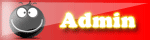Thủ thuật xoá các dòng trắng trong Word
Tuesday, 5. August 2008, 08:38:25
Có rất nhiều tài liệu khi chúng ta chép trên một trang WEB sang word thì có rất nhiều dòng trắng xen kẽ giữa các hàng. Đối với các tài liệu dài thì việc xoá các dòng trắng đó rất mất thời gian. Chỉ một vài bước đơn giản bạn đã có thể tạo ra một Macro thực hịên công việc này cho bạn một cách nhanh chóng.
để tạo một Macro làm như sau:
1. trong cửa sổ giao diện word bạn mở một new black document
2. Click chọn menu tools/Macro/Macro...
3. cửa sổ hiện ra(có thể có danh sách các Macro đã tạo ra).
4. Mục Macro name bạn gõ vào tên macro (ví dụ: xoadong)sau đó click chuột vào nút Create
5. Một cửa sổ hiện ra, bên cửa sổ nhỏ bên phải bạn nhất CTrl +A và Past vào nội dung sau:
Sub RemoveChars(TrimLines As Boolean, RemoveEmptyLines As Boolean)
Dim strList As Variant
ActiveDocument.Select
strList = Split(Selection, vbCr)
For Each varlist In strList
If TrimLines = True Then
If RemoveEmptyLines = False Then
finalstring = finalstring & Trim(varlist) & vbCr
Else
If varlist <> "" Then
finalstring = finalstring & Trim(varlist) & vbCr
End If
End If
Else
If RemoveEmptyLines = True Then
If varlist <> "" Then
finalstring = finalstring & varlist & vbCr
End If
Else
finalstring = finalstring & varlist & vbCr
End If
End If
Next
Selection = finalstring
With Selection
.EndKey Unit:=wdStory
.TypeBackspace
End With
End Sub
Public Sub Xoadong()
'Hay chon mot trong cac dong lenh sau:
'Remove Spaces and Empty Lines
Call RemoveChars(True, True)
'Remove Spaces but not Empty Lines
'Call RemoveChars(True, False)
'Remove Empty Lines but not Spaces
'Call RemoveChars(False, True)
'Does nothing
'Call RemoveChars(False, False)
End Sub
6. Click vào nút Save để lưu Macro này.
7. Tắt của sổ này và quy về màn hình Word:
Chọn menu Tools/chọn Cutomize.../chọn thẻ Commands/ở ô bên trái kéo thanh trượt xuống chọn chữ Macro lập tức bên phải hiện ra tên macro (ví dụ xoadong) bạn đã tạo. Nhấn dữ chuột kéo thả vào thanh menu word, Click phải đổi tên (vậy là có một cái menu mới với chức năng xoá dòng trống rồi.
8. Để sử dụng bạn chép tài liệu vào và chỉ click chuột vào cái Menu trên là oK rồi.
Tuesday, 5. August 2008, 08:38:25
Có rất nhiều tài liệu khi chúng ta chép trên một trang WEB sang word thì có rất nhiều dòng trắng xen kẽ giữa các hàng. Đối với các tài liệu dài thì việc xoá các dòng trắng đó rất mất thời gian. Chỉ một vài bước đơn giản bạn đã có thể tạo ra một Macro thực hịên công việc này cho bạn một cách nhanh chóng.
để tạo một Macro làm như sau:
1. trong cửa sổ giao diện word bạn mở một new black document
2. Click chọn menu tools/Macro/Macro...
3. cửa sổ hiện ra(có thể có danh sách các Macro đã tạo ra).
4. Mục Macro name bạn gõ vào tên macro (ví dụ: xoadong)sau đó click chuột vào nút Create
5. Một cửa sổ hiện ra, bên cửa sổ nhỏ bên phải bạn nhất CTrl +A và Past vào nội dung sau:
Sub RemoveChars(TrimLines As Boolean, RemoveEmptyLines As Boolean)
Dim strList As Variant
ActiveDocument.Select
strList = Split(Selection, vbCr)
For Each varlist In strList
If TrimLines = True Then
If RemoveEmptyLines = False Then
finalstring = finalstring & Trim(varlist) & vbCr
Else
If varlist <> "" Then
finalstring = finalstring & Trim(varlist) & vbCr
End If
End If
Else
If RemoveEmptyLines = True Then
If varlist <> "" Then
finalstring = finalstring & varlist & vbCr
End If
Else
finalstring = finalstring & varlist & vbCr
End If
End If
Next
Selection = finalstring
With Selection
.EndKey Unit:=wdStory
.TypeBackspace
End With
End Sub
Public Sub Xoadong()
'Hay chon mot trong cac dong lenh sau:
'Remove Spaces and Empty Lines
Call RemoveChars(True, True)
'Remove Spaces but not Empty Lines
'Call RemoveChars(True, False)
'Remove Empty Lines but not Spaces
'Call RemoveChars(False, True)
'Does nothing
'Call RemoveChars(False, False)
End Sub
6. Click vào nút Save để lưu Macro này.
7. Tắt của sổ này và quy về màn hình Word:
Chọn menu Tools/chọn Cutomize.../chọn thẻ Commands/ở ô bên trái kéo thanh trượt xuống chọn chữ Macro lập tức bên phải hiện ra tên macro (ví dụ xoadong) bạn đã tạo. Nhấn dữ chuột kéo thả vào thanh menu word, Click phải đổi tên (vậy là có một cái menu mới với chức năng xoá dòng trống rồi.
8. Để sử dụng bạn chép tài liệu vào và chỉ click chuột vào cái Menu trên là oK rồi.